- Kucoinの入金方法は?
- 【デバイス別】Kucoinの入金手順・やり方
- Kucoinの入金でよくある質問
この記事では、Kucoinへの入金方法・やり方について徹底解説します。
結論、Kucoinに入金するなら国内取引所を使った仮想通貨送金がおすすめです。
仮想通貨ユーザーでもメインに使われる方法なので、ぜひやり方を押さえておきましょう!

Kucoinの入金方法は4種類!

Kucoinでは、以下の4つの入金方法に対応していますよ。
- 国内取引所を使った仮想通貨入金
- クレジットカードを使った法定通貨の入金
- クレジットカードを使った仮想通貨の購入・入金
- 外部サービスを使った仮想通貨の購入・入金
中でもメインに利用されるのが、国内取引所を使った入金方法です。
入金手数料がかからないほか、入金作業が簡単で初心者にもわかりやすいですよ。
クレジットカードでの入金は便利ですが、3%近い手数料がかかる点がネックですね。

これからKucoinを使う方は、国内取引所経由で入金を進めましょう!
【パソコン版】Kucoinへの入金方法・やり方

パソコンでのKucoinの入金手順は、以下のとおりです!

ここでは、Kucoinへリップル(XRP)を送金する手順を解説します!
STEP1:Kucoinで入金情報の確認
まずはKucoinで入金する通貨の情報を取得しましょう!
メニューの「資産」から、「入金」を選択。
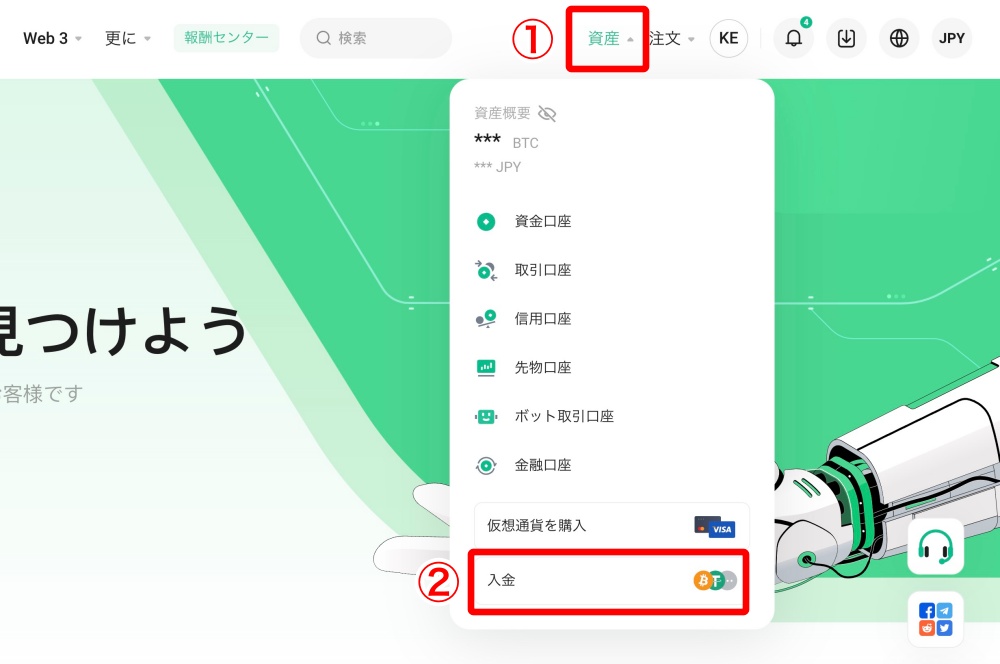
仮想通貨・ネットワークを「XRP」に設定して、入金詳細の「OK」をクリックします。
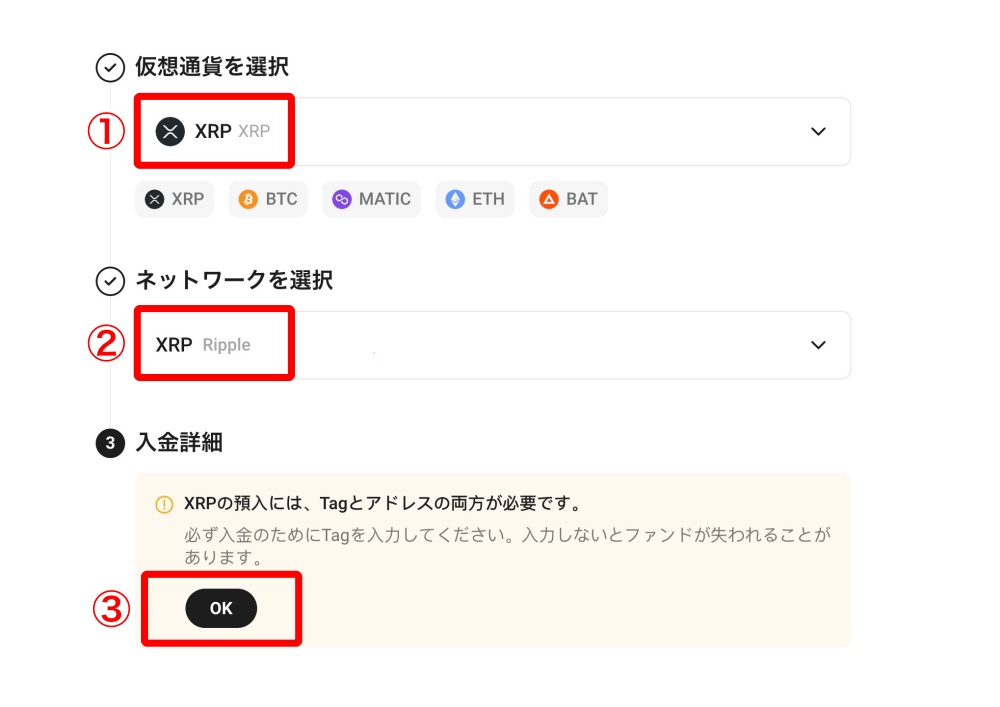
XRPのアドレス・Tagが表示されます。
それぞれの情報は、後ほど国内取引所での送金に必要になります!
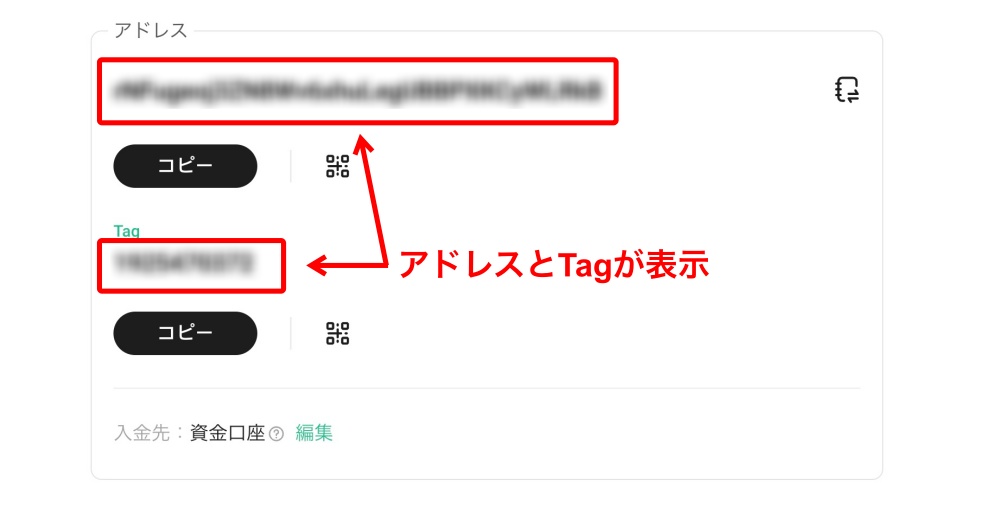

Kucoinの画面は閉じずに、次の作業を進めましょう!
STEP2:国内取引所から送金作業
続いて、国内取引所からXRPの送金作業を進めます。
ここでは、国内取引所の「BITPOINT」を使った方法を解説します!
BITPOINTの口座開設がまだな方は、以下記事からどうぞ!
 【最新】BITPOINT(ビットポイント)の口座開設方法・始め方【画像解説付き】
【最新】BITPOINT(ビットポイント)の口座開設方法・始め方【画像解説付き】
メニューの「入出金」から、「入出金」をクリック。
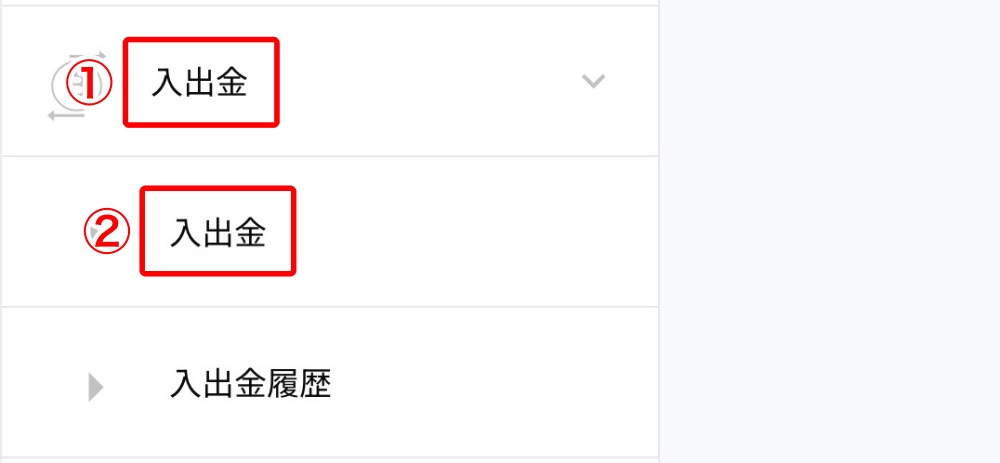
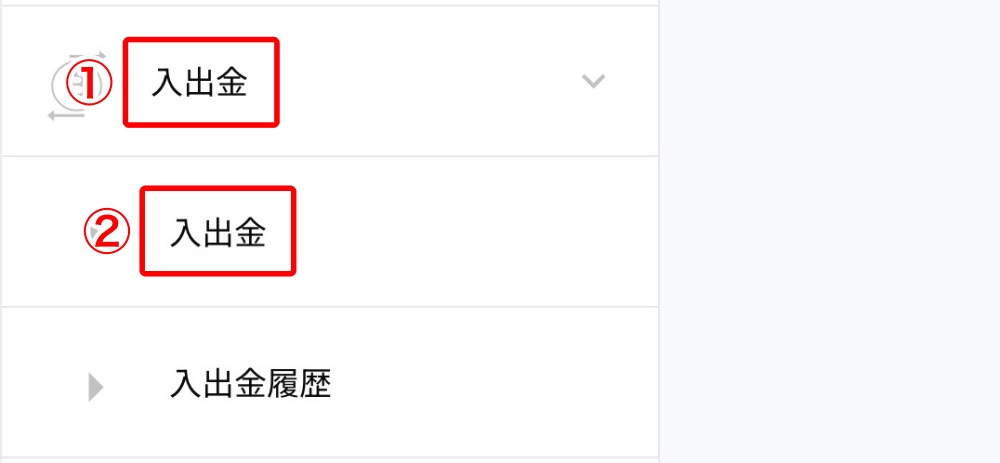
XRPの「出金」をクリック。
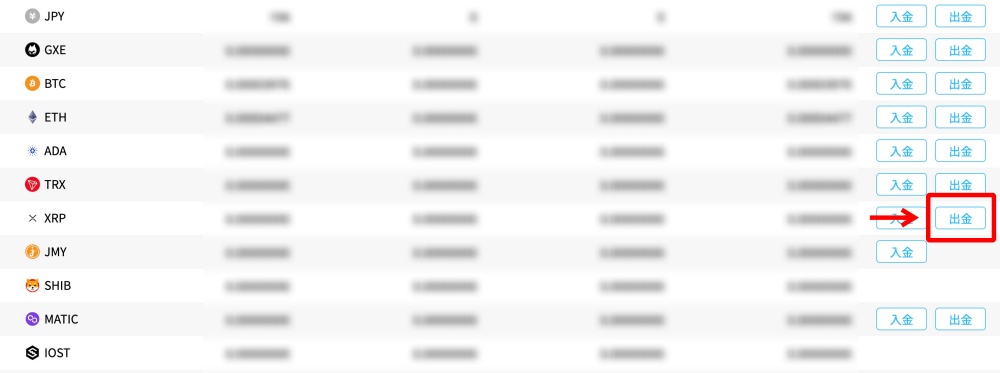
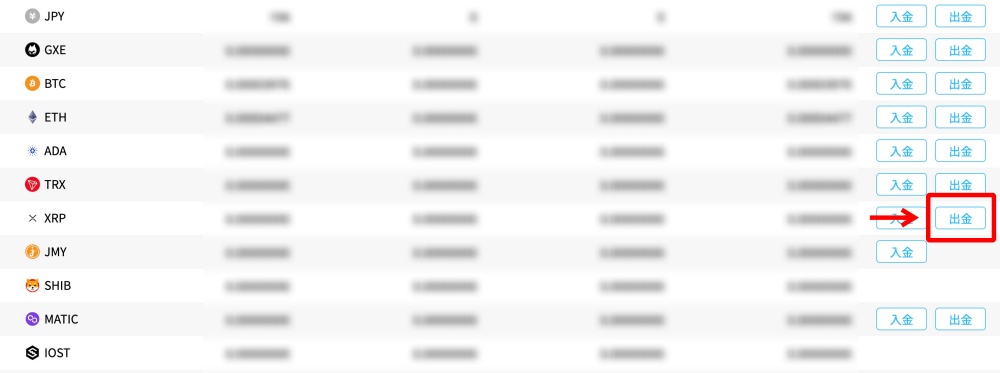
続いて、Kucoinを送金先として登録します。


以下を参考に、BITPOINTで宛先登録を進めましょう。
「追加・編集」をクリック。
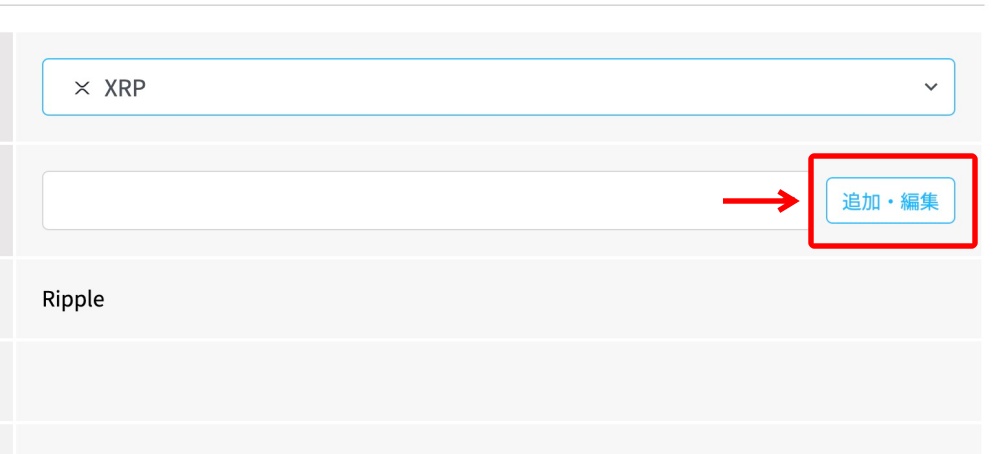
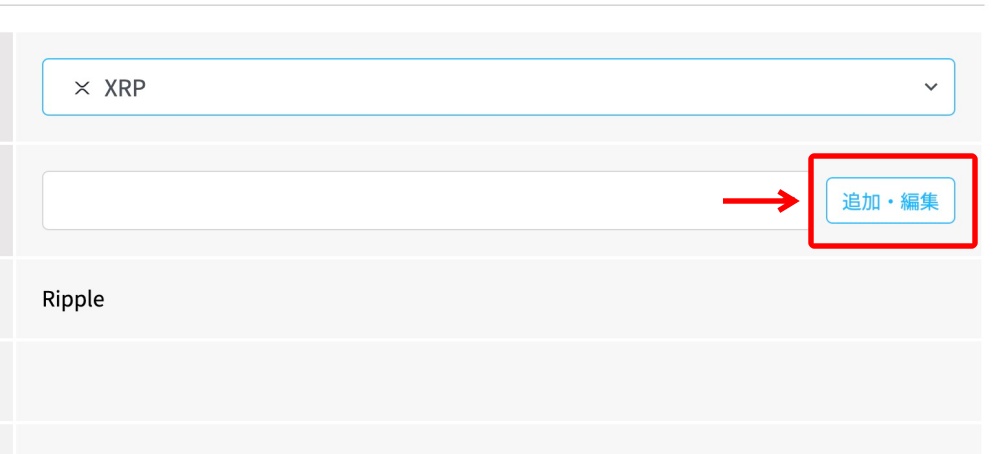
「新規追加」をクリック。
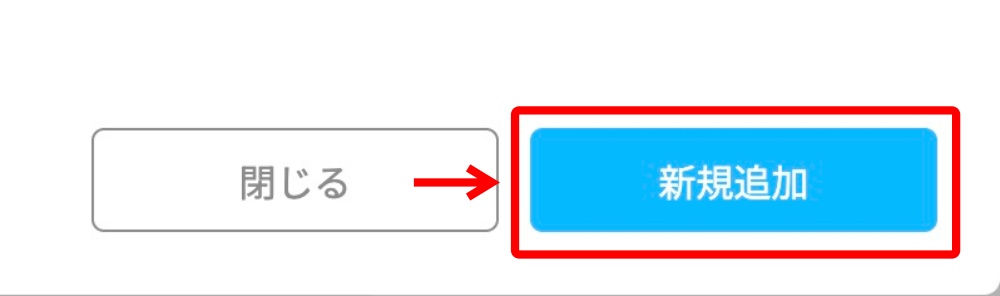
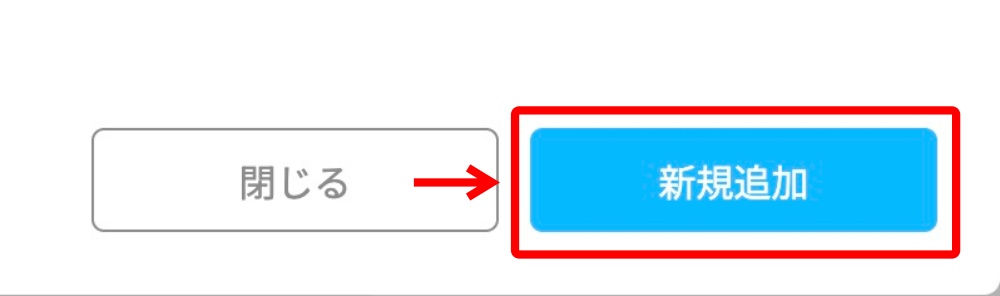
以下の項目をすべて入力して、「追加」をクリック。
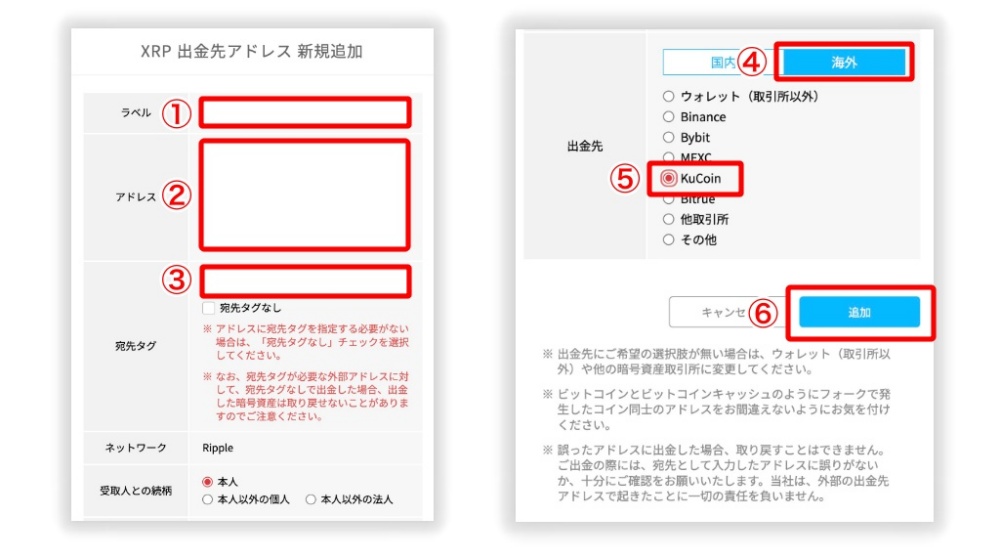
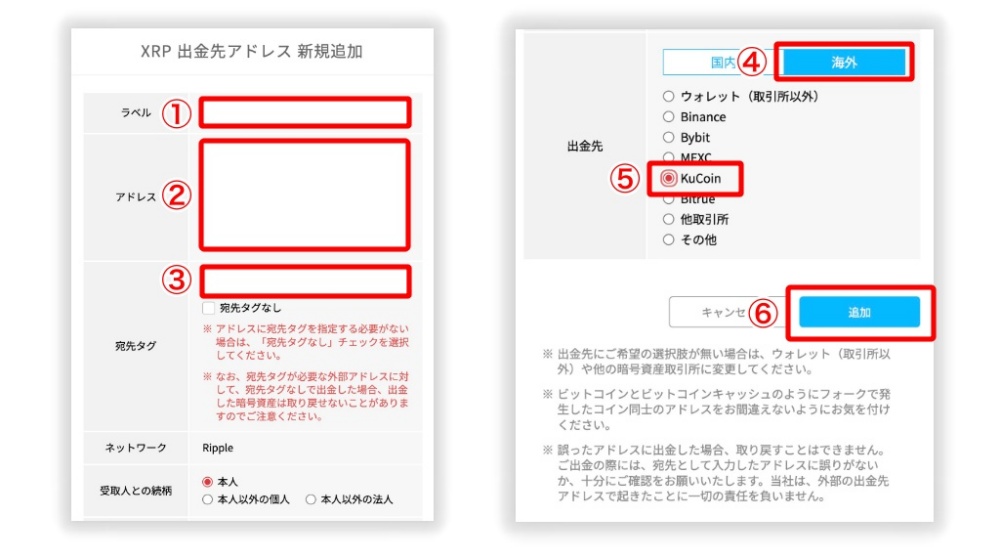
- ラベル:たとえば「Kucoin出金用」など
- アドレス:Kucoinのアドレスをコピペ
- 宛先タグ:KucoinのTagをコピペ
- 出金先:海外のタブから「KuCoin」を選択
送金数量を設定、同意事項にチェックを入れ、「確認画面」をクリック。
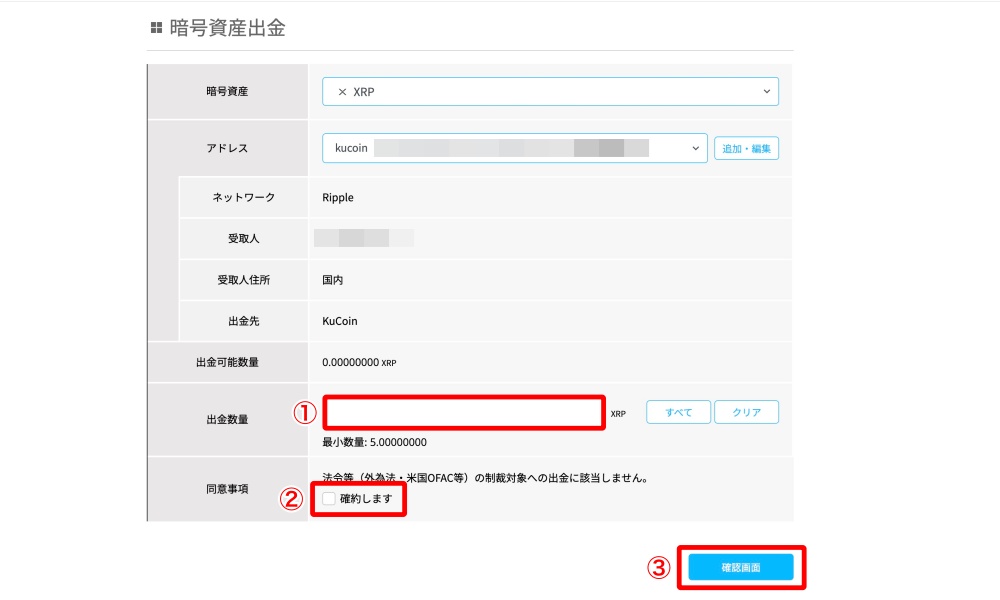
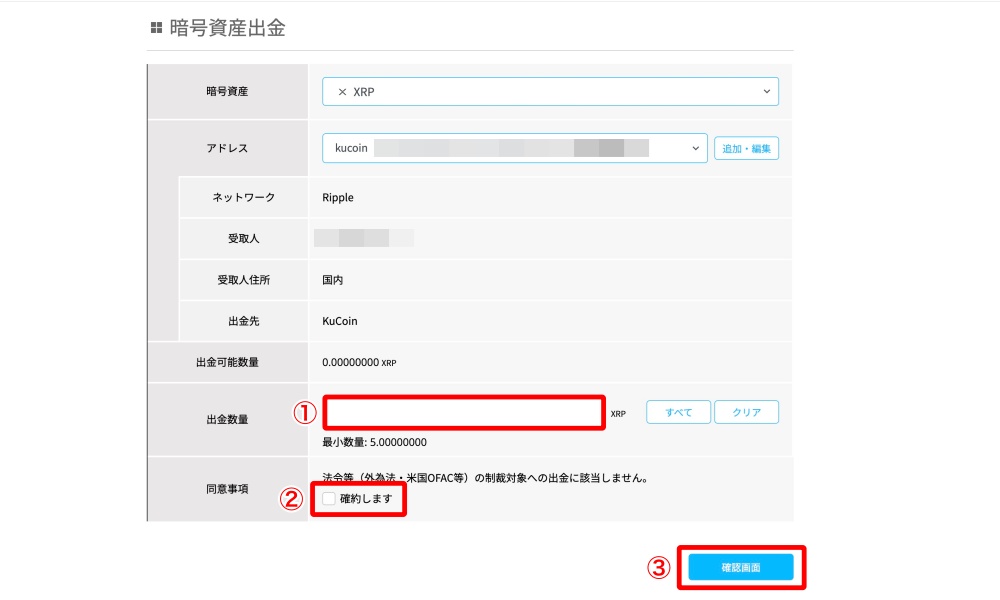


送金内容を確認すれば、Kucoinへの送金が完了します!
【スマホアプリ版】Kucoinへの入金方法・やり方
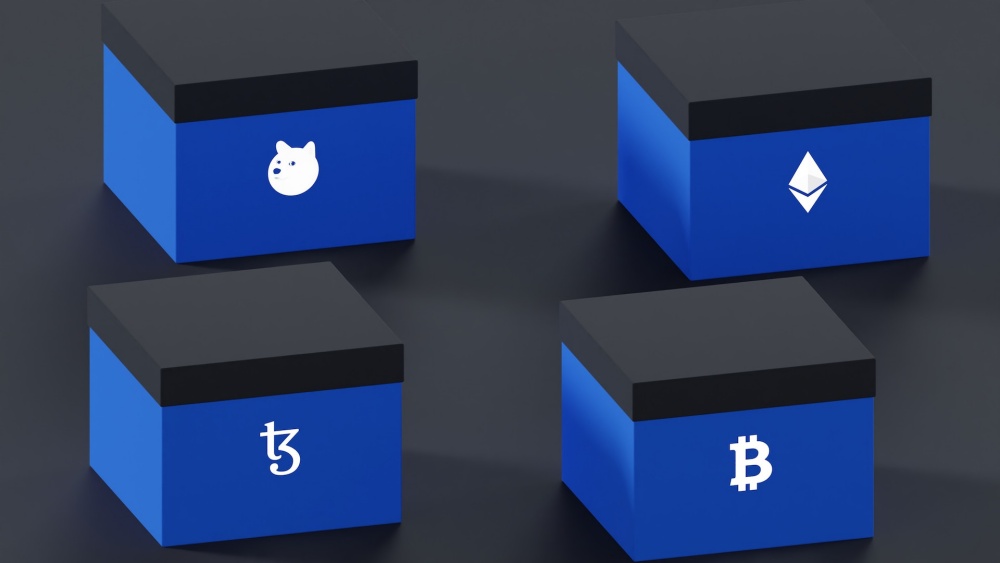
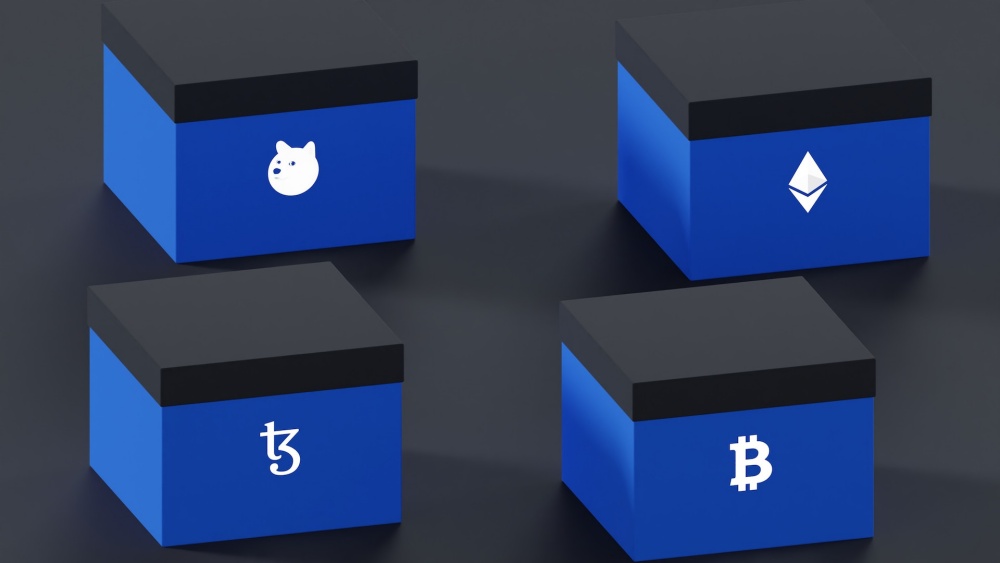
スマホアプリでのKucoinの入金手順は、以下のとおりです!


ここでもパソコン版と同様、BITPOINTを使って入金を進めていきますね!
STEP1:Kucoinで入金情報の確認
メニューの「資産」から、「入金」をタップ。
その後、入金する仮想通貨から「XRP」を選択しましょう。
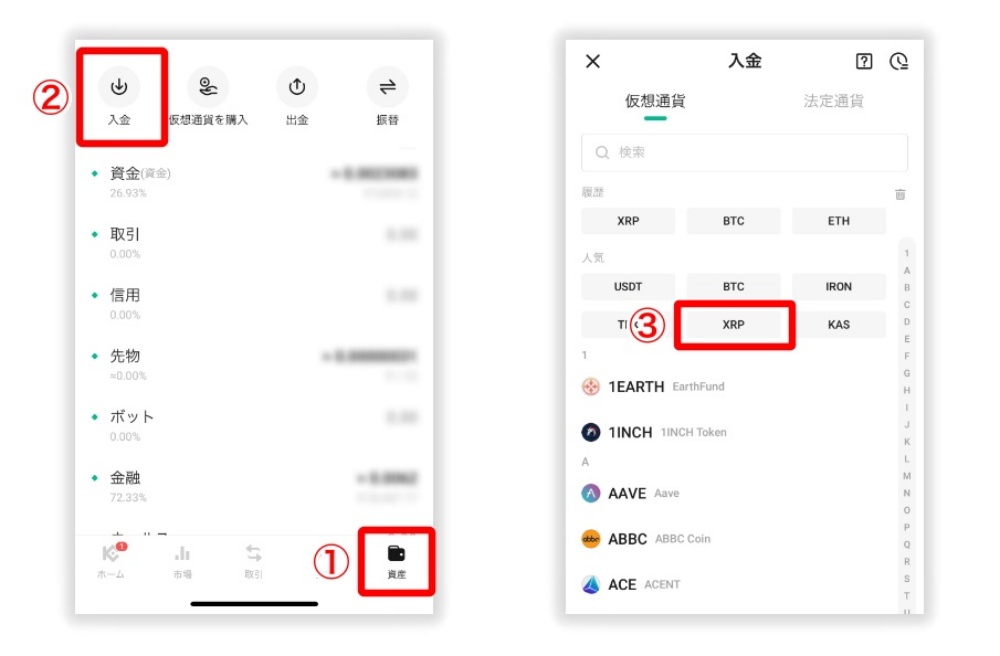
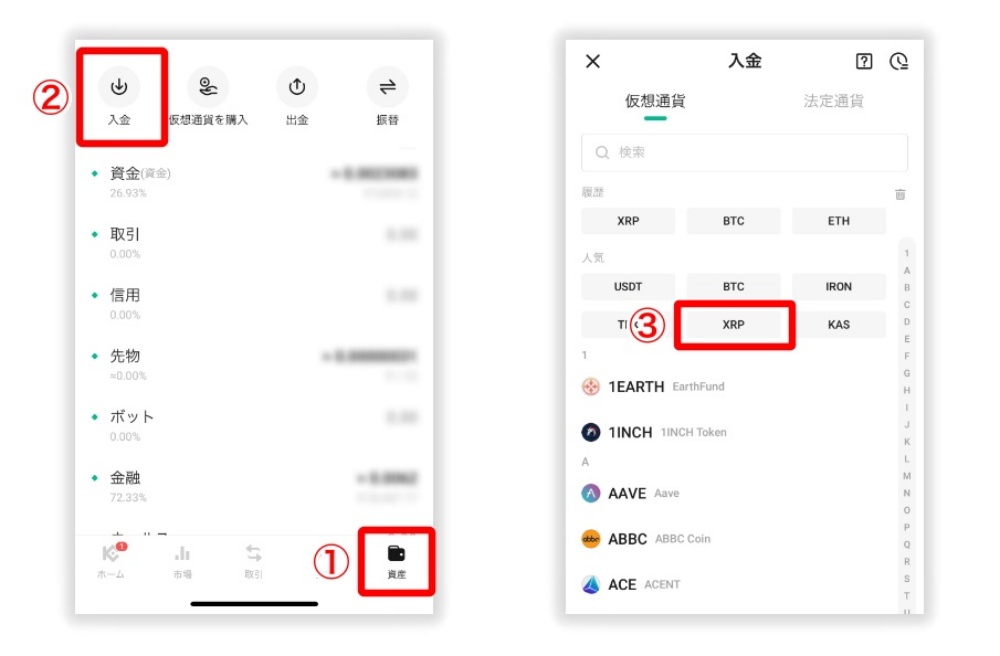
使用するネットワークを「XRP」に設定。
アドレスとTagが表示されたら、国内取引所での作業に移ります。
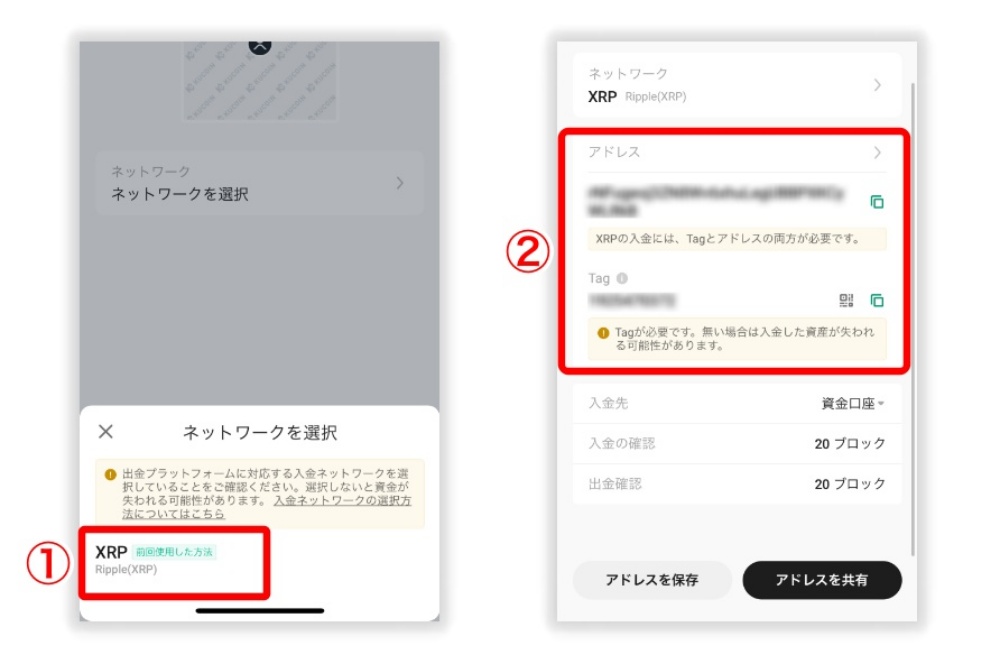
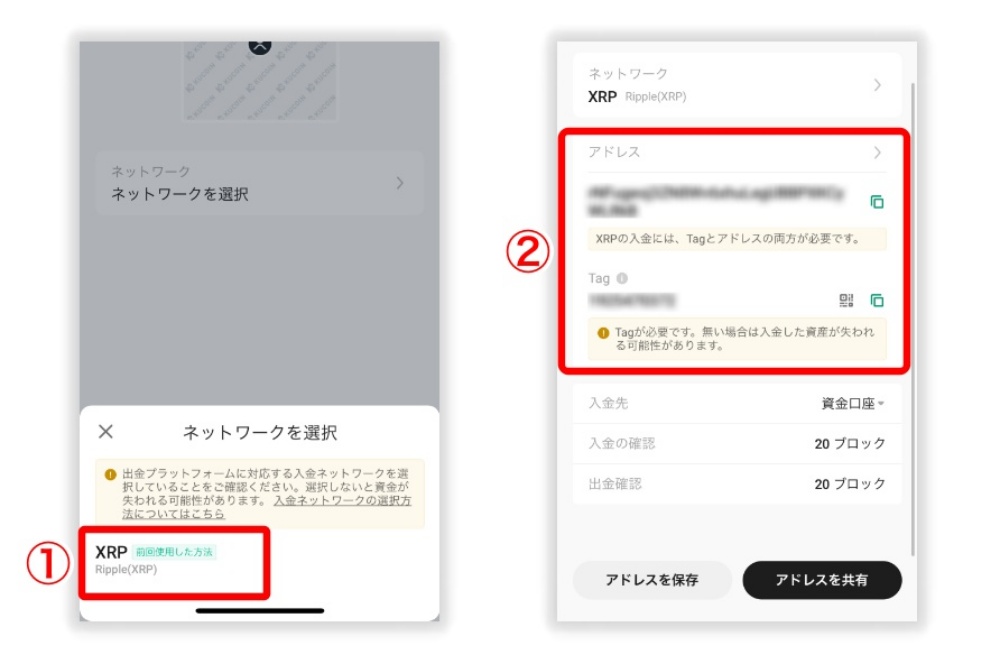
STEP2:国内取引所から送金作業
続いて、国内取引所から仮想通貨の送金作業を進めます。


ここでも、BITPOINTを使ったやり方を解説しますね!
メニューの「入出金」から、XRPの「出金」を選択。
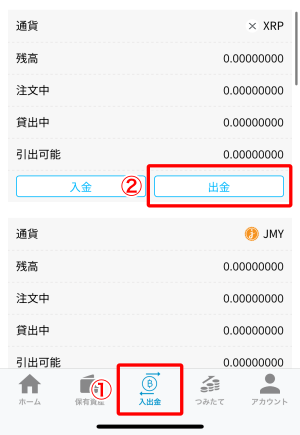
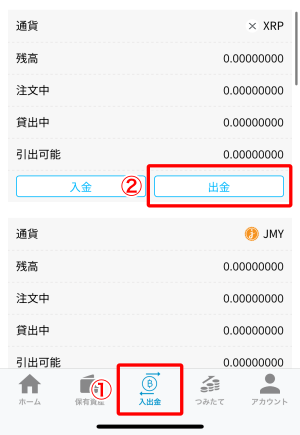
続いて、Kucoinの宛先登録を進めます。


手順はパソコン版と同じなので、以下を参考にしてください!
「追加・編集」をクリック。
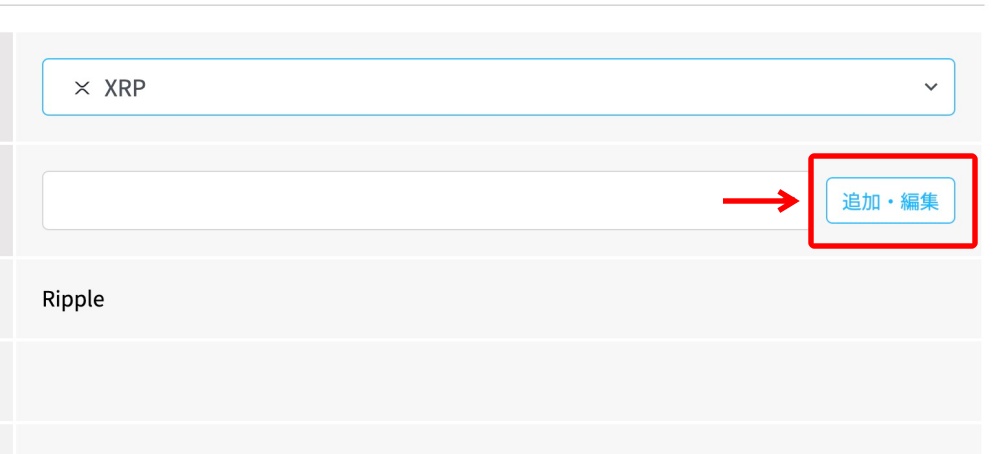
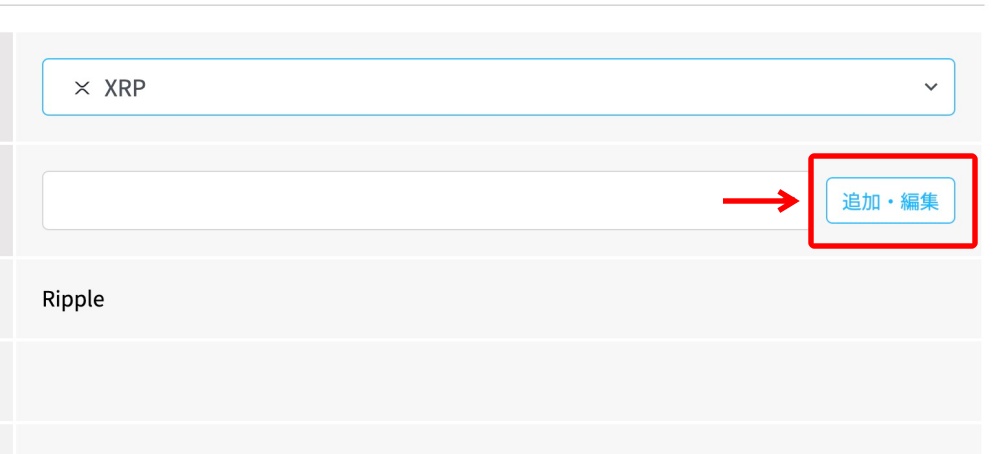
「新規追加」をクリック。
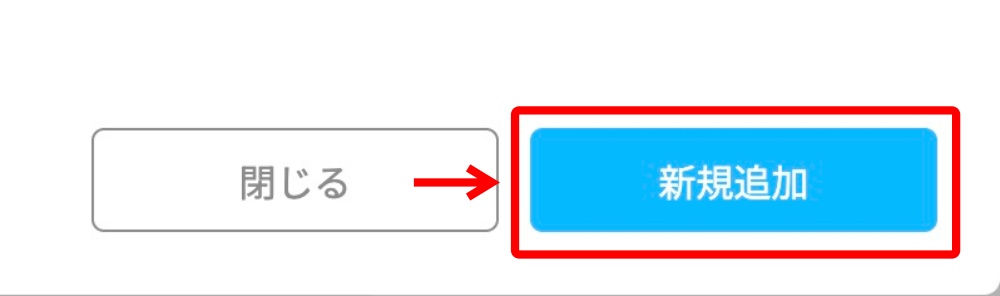
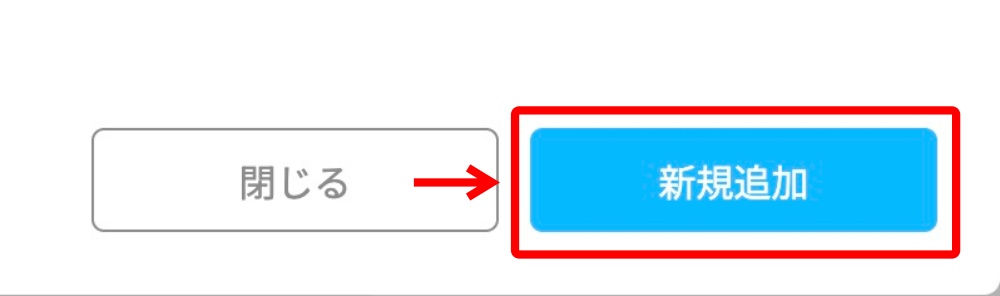
以下の項目をすべて入力して、「追加」をクリック。
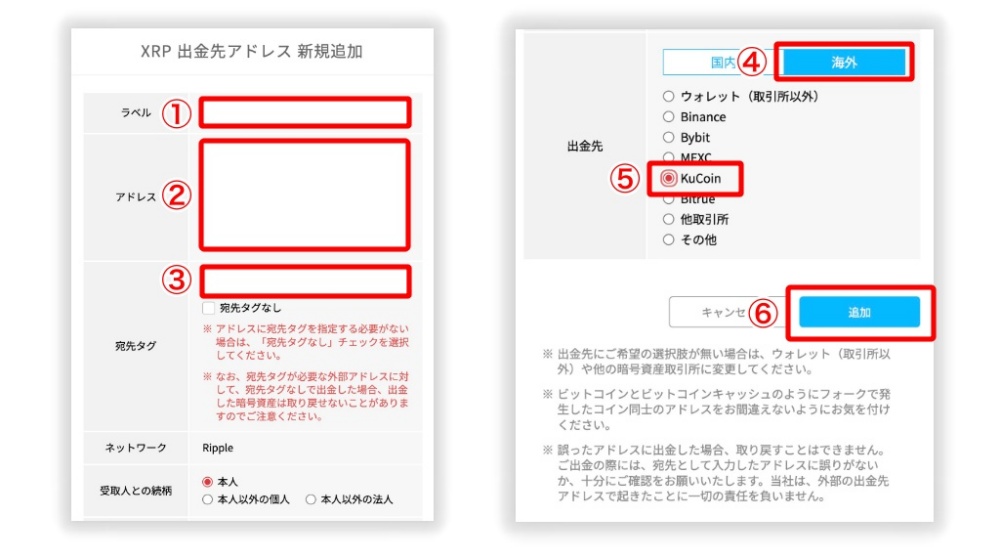
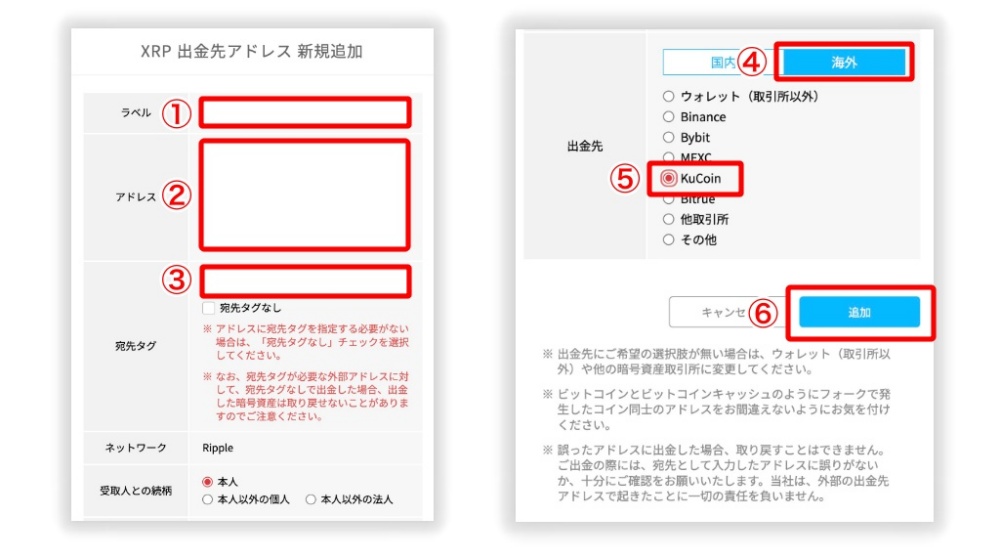
- ラベル:たとえば「Kucoin出金用」など
- アドレス:Kucoinのアドレスをコピペ
- 宛先タグ:KucoinのTagをコピペ
- 出金先:海外のタブから「KuCoin」を選択
送金数量を設定、同意事項にチェックを入れ、「確認画面」をクリック。
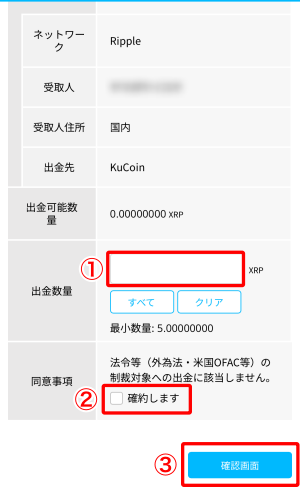
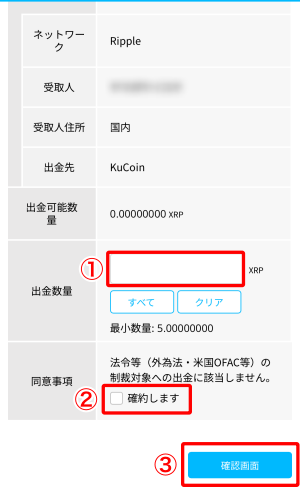


送金内容を確認すれば、Kucoinへの送金が完了します。
Kucoinの入金方法でよくあるQ&A


Kucoinの入金でよくある質問は、以下の4つです。
入金反映時間はどのくらいなの?
入金する通貨や国内取引所の状況によっても変化します。
Kucoin公式サイトでは、数分〜数時間と明記されていますね。


BITPOINT経由で入金を進めると、約10分で入金が完了しましたよ!
入金は土日祝でも対応している?
Kucoinへの入金は土日祝問わずに対応していますよ。
休日だからといって、入金対応が遅れることもありません。
最低入金額は決まっているの?
最低入金額は各通貨によっても異なります。
| 入金する仮想通貨 | 最低入金額 |
|---|---|
| ビットコイン(BTC) | 0.001BTC:約4,200円 |
| イーサリアム(ETH) | 0.01ETH:約2,700円 |
| リップル(XRP) | 20.5XRP:約1,900円 |


少額から入金を進めたい場合は、リップル(XRP)を選ぶのがおすすめですね。
入金には本人確認(KYC)が必要?
本人確認(KYC)を進めていないと、Kucoinへ入金できません。
まだ本人確認していない人は、以下記事からどうぞ!



【まとめ】入金後は仮想通貨の購入を進めよう!


Kucoinへの入金は、国内取引所からの仮想通貨送金がおすすめです!
あらためて、Kucoinへの入金手順をまとめておきます。
- Kucoinで入金情報の確認
- 国内取引所から送金作業
Kucoinに仮想通貨を入金できたら、いざ取引あるのみです!
現物取引やクイック取引から、簡単に仮想通貨の取引を進められますよ。
ぜひ、以下の記事からKucoinで仮想通貨取引を始めてみてください!








